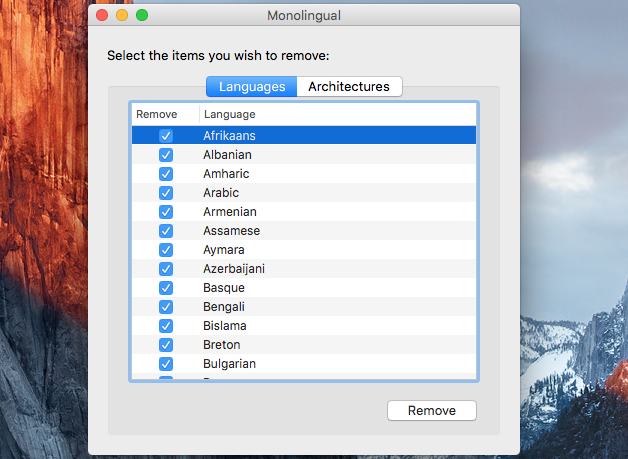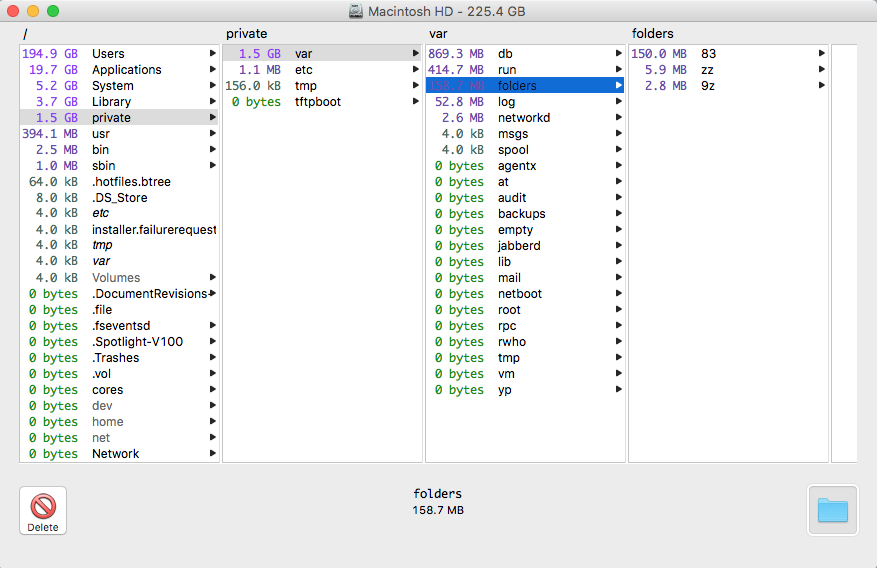Návod (OS X): Ako uvoľniť miesto na Macu

Určite poznáte ten pocit, keď sa vám zaplní miesto na vašom Macu. Hlavne na MacBooku, kde mám iba 128GB priestoru som to pocítil takmer okamžite po kúpe. Začal som teda hľadať spôsoby, ako uvoľniť miesto na disku.
1.) Monolingual
Monolingual je veľmi užitočná aplikácia, ktorá z vášho Macu odstráni jazyky, ktoré nepoužívate, ale OS X nimi disponuje. Takisto odstráni staré architektúry PowerPC, ktoré sa už ale v nových verziách nenachádzajú. Aplikácia je veľmi jednoduchá, Po otvorení vyberiete jazyky, ktoré chcete vymazať a kliknete na "Remove".
POZOR: JAZYKY MÔŽETE OPÄTOVNE VRÁTIŤ IBA PREINŠTALOVANÍM CELÉHO SYSTÉMU, ROZMYSLiTE SI PRETO, KTORÉ CHCETE A ZMAZAŤ A KTORÉ NIE.
2.) OmniDiskSweeper
OmniDiskSweeper je jednoduchá aplikácia, ktorá zoskenuje disk, ktorý si vyberiete a vďaka tomu budete vedieť, ktorý priečinok a súbor koľko zaberá. Jednoducho potom môete zmazať súbory, ktoré nepotrebujete a zaberajú veľa. okrem toho som ale našiel aj jedno kunkrétmu možnosť, ako cez tento program uvoľniť priestor.
1.) Otvoríte OmniDiskSweeper, kliknete na Macintosh HD (prípadne svoj systémový disk, ak sa volá inak) a počláte, kým sa načítajú údaje.
2.) Kliknete na Private a potom na var. Tam máte položku folders, na ktorú jednoducho kliknete a vľavo dole kliknete na "Delete".
3.) Rýchlo reštartujte svoj mac. Pravdepodobne sa vám zmaže tapeta, ale o nič neprídete
3.) Problém s Hudbou
Som milovník hudby a netajím sa tým. Keď som si postupne sťahoval svoje stovky skladievb vo formáte FLAC, následne konvertoval do Apple Lossless Audio a dával do iTunes, tak som si raz všimol, že skladby aj napriek tomu, že som pôvodnú FLAC verziu zmazal zaberajú v mjom Macu dvojnásobok miesta ako by mali. Po krátkom skúmaní som prišiel na zdroj problému. Všetky súbory, ktoré som pridal do iTunes sa automaticky skopírovali aj do iTunes Library a boli tak v mojom Macu 2x. Ak máte Mac s malou kapacitou disku a šetríte každý gigabajt, môžete si overiť, či to tak není aj u vás:
1.) Zapnite iTunes
2.) Hore v lište kliknite na iTunes a potom na Preferences
3.) Kliknite na Advenced
4.) Tretia položka zhora je "Copy Files to iTunes Media Folder when adding to library"
5.) Ak túto položku máte zaškrtnutú, môžete urobiť 2 veci. Môžete odstrániť hudbu, ktorú máte v iTunes z priečinka Downloads alebo zo všadial, kde ju máte (okrem iTunes Library) a nechať položku zaškrtnutú, alebo položku odškrtnúť a zmazať súbory z iTunes Library. V oboch prípadoch by mala vaša hudba ostať nedotknutá, akurát zmažete jednu kópiu. Ja som osobne zvolil prvý spôsob z toho dôvodu, že chcem mať svoju hudbu pokope.
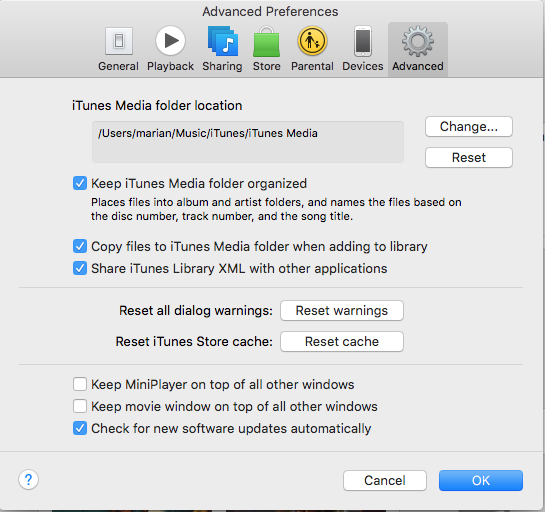
Tak a to by bolo z tohto návodu všetko, dúfam, že vám aspoň trocha pomohol. V prípade akýchkoľvek otázok nás (samozrejme) môžete kedykoľvek kontaktovať, či už v komentároch, cez Facebook alebo Twitter.